Cách khôi phục cài đặt gốc Internet Tivi Sony
Đặt lại tivi (khôi phục cài đặt gốc tivi) là giải pháp hiệu quả cho Android tivi Sony bị chậm sau một thời gian dài sử dụng hoặc muốn thay đổi các cài đặt trước đó. Các bước đơn giản sau đây có thể giúp bạn khôi phục lại cài đặt gốc tivi một cách dễ dàng và nhanh chóng.
Lưu ý: Khôi phục lại cài đặt gốc sẽ xóa hết dữ liệu trên tivi, nên cân nhắc khi lựa chọn giải pháp này.
Bước 1: Nhấn nút Home trên điều khiển tivi
Nhấn nút Home trên Remote
Màn hình Giao diện chính của tivi Sony sẽ hiện ra.
Giao diện chính của tivi
Bước 2: Dùng phím mũi tên kéo xuống dưới cùng và chọn Cài đặt.
Chọn Cài đặt
Bước 3: Ở menu Cài đặt chọn Bộ nhớ và Đặt lại.
Chọn Bộ nhớ và Cài đặt lại
Bước 4: Tiếp tục chọn Thiết lập lại dữ liệu ban đầu.
Thiết lập lại dữ liệu
Bước 5: Chọn Xóa mọi thứ nếu chắc chắn trong tivi không có dữ liệu quan trọng hoặc Hủy để ngừng quá trình.
Chọn xóa dữ liệu
Bước 6: Chọn Đồng ý xóa mọi thứ để tiếp tục.
Chọn đồng ý xóa
Bước 7: Sau khi tivi Sony hoàn tất quá trình xóa dữ liệu và khởi động lại (khoảng 7 phút), tivi sẽ yêu cầu cài đặt lại cho tivi. Phần đầu tiên, chọn ngôn ngữ bạn đang sử dụng.
Chọn ngôn ngữ
Bước 8: Chọn mạng wifi bạn muốn tivi kết nối tới.
Chọn mạng wifi
Bước 9: Nhập mật khẩu của mạng wifi vào ô Mật khẩu và sau đó chọn Enter (ô mũi tên góc phải tivi như hình).
Nhập mật khẩu cho mạng wifi
Bước 10: Chọn Sử dụng mật khẩu của bạn để đăng nhập vào tài khoản Google của bạn bằng tài khoản đã sử dụng trước đó hoặc tạo tài khoản mới.
Chọn Sử dụng điện thoại hoặc máy tính xách tay của bạn để đăng nhập trên điện thoại hay laptop nhằm đảm bảo tính bảo mật.
Lưu ý: Có thể chọn Bỏ qua và tiếp tục cài đặt nhưng bạn sẽ không thể tải ứng dụng nếu không đăng nhập tài khoản Google.
Đăng nhập tài khoản Google
Bước 11: Chấp nhận các Điều khoản dịch vụ và Chính sách bảo mật để tiếp tục.
Đồng ý các chính sách
Bước 12: Chọn Có hoặc Không để cho phép hoặc không cho phép truy cập vị trí.
Cho phép truy cập vị trí
Bước 13: Chọn Có hoặc Không để cho phép Google lấy dữ liệu từ tivi.
Giúp cải thiện Android
Bước 14: Chọn khu vực bạn đang sinh sống.
Chọn Khu vực đang sinh sống
Bước 15: Chọn quốc gia đang sinh sống.
Chọn quốc gia
Bước 16: Chọn đồng ý sau khi đọc hết chính sách về quyền riêng tư.
Đồng ý với chính sách của Sony
Bước 17: Chọn Bật nếu đồng ý để Sony tự động cập nhật phần mền trên tivi hoặc Tắt tính năng này.
Đồng ý tải phần mềm tự động
Bước 18: Chọn Cài đặt để thiết lập điều khiển từ xa cho tivi hoặc Bỏ qua.
Kích hoạt điều khiển từ xa
Bước 19: Chọn Digital và Analog để tiến hành dò đài.
Dò đài tivi
Tivi sẽ tiến hành dò đài tự động
Tivi tiến hành dò đài
Bước 20: Chọn cách bạn đặt tivi để tối ưu hóa âm thanh phát ra.
Chọn cách xem tivi của bạn
Bước 21: Bật chế độ điều khiển bằng điện thoại thông minh và máy tính bảng.
Cài đặt khởi động từ xa
Bước 22: Chọn hoàn thành để kết thúc quá trình cài đặt lại.
Hoàn thành các bước cài đặt
Hi vọng các bước hướng dẫn trên đây sẽ giúp bạn khôi phục cài đặt gốc của tivi đúng theo ý muốn.
Khôi phục tivi SONY về cấu hình xuất xưởng sẽ giúp bạn dễ dàng điều chỉnh các thông số, xóa bỏ ứng dụng đã cài trước đó và làm mới tivi.
Dưới đây là hướng dẫn của trung tâm bảo hành TV Sony về cách khôi phục lại cài đặt gốc TV Sony. Tham khảo và thực hiện ngay nếu muốn tivi trở về trạng thái xuất xưởng.
Khôi phục cấu hình xuất xưởng tivi Sony
Khôi phục tivi SONY về cấu hình xuất xưởng sẽ giúp bạn dễ dàng điều chỉnh các thông số, xóa bỏ ứng dụng đã cài trước đó và làm mới tivi.
Dưới đây là hướng dẫn của trung tâm bảo hành TV Sony về cách khôi phục lại cài đặt gốc TV Sony. Tham khảo và thực hiện ngay nếu muốn tivi trở về trạng thái xuất xưởng.
Khôi phục cấu hình xuất xưởng tivi Sony
Hướng Dẫn Thiết Lập Lại Smart Tivi Sony Sau Khi Khôi Phục Lại Cài Đặt Gốc
Lợi ích của việc khôi phục cài đặt gốc trên tivi
Khi khôi phục cài đặt gốc trên tivi, bạn có thể:+ Xóa tất cả dữ liệu cá nhân và cài đặt đang có trên tivi và đưa thiết bị trở về tình trạng như lúc mới xuất xưởng.
+ Cài đặt lại từ đầu cho chiếc tivi của bạn.
+ Giúp các thao tác trên tivi mượt mà hơn.
Các bước khôi phục cài đặt gốc trên Internet Tivi Sony 2016
Bước 1: Nhấn nút HOME trên remote ---> chọn Cài đặt.
Bước 2: Trong mục Cài đặt, chọn Hỗ trợ khách hàng ---> chọn Cấu hình xuất xưởng.
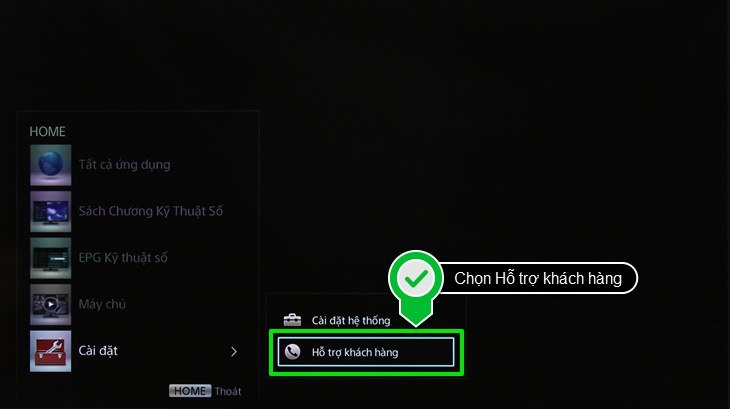 Chọn Hỗ trợ khách hàng
Chọn Hỗ trợ khách hàng Chọn Cấu hình xuất xưởng
Chọn Cấu hình xuất xưởngBước 3: Chọn Đồng ý để xác nhận trả máy về cấu hình xuất xưởng ---> chọn Đồng ý để xác nhận thiết lập lại toàn bộ cấu hình. Sau đó, máy sẽ tự động bắt đầu quá trình thiết lập lại.
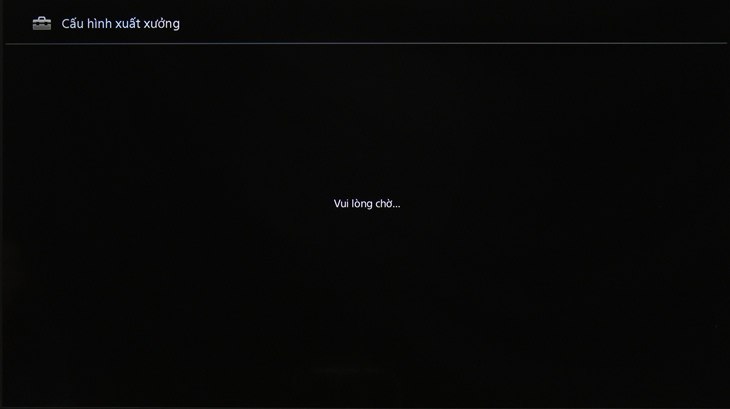 Quá trình khôi phục sẽ tốn 3-5 phút
Quá trình khôi phục sẽ tốn 3-5 phútLưu ý: Không được tắt nguồn tivi trong quá trình Khôi phục cài đặt gốc, nếu không có thể xảy ra lỗi.
Các model Internet tivi Sony 2016 bạn có thể khôi phục cài đặt gốc bằng cách trên:
HƯỚNG DẪN CÀI ĐẶT TV SONY VỀ CẤU HÌNH XUẤT XƯỞNG
Trở về cấu hình xuất xưởng hay khôi phục cài đặt gốc đều là một. Trước khi thực hiện thao tác này, bạn cần đảm bảo không tắt nguồn để tránh xảy ra sự cố. Ngoài ra, với những tivi cân chỉnh đặc biệt, người dùng nên thiết lập power reset trước để tránh mất các thiết lập từ hiệu chỉnh đặc biệt.Thao tác khôi phục cấu hình xuất xưởng tivi Sony
Bật tivi lên, chờ khoảng 2 giây thì tiến hành nhấn và giữ nút mũi tên trên điều khiển từ xa (remote) tivi Sony. Bạn cần đảm bảo remote hướng về phía trước và trung tâm tivi.
Trong khi giữ nút mũi tên, bạn thực hiện đồng thời nhấn nút Power ở phía bên của tivi. Lúc này, góc dưới bên trái tivi Sony sẽ xuất hiện Reset trong giây lát. Nếu không bắt đầu khôi phục ngay thì quá trình này sẽ phải thực hiên lại một lần nữa.
Bạn thả nút mũi tên trên remote và chờ tivi khởi động lại.
Lưu ý: Không được bấm bất kỳ nút nào trên remote và TV trong vòng 1 phút khi thông báo Reset xuất hiện.
Xin vui lòng comment ý kiến, thắc mắc của quý khách hàng bên dưới để được chúng tôi hỗ trợ tốt nhất !!!


